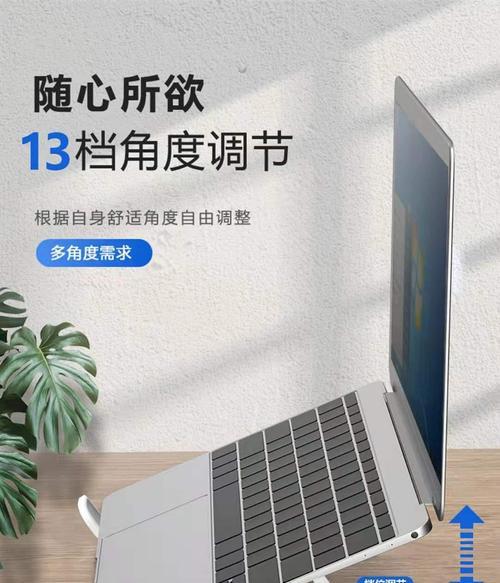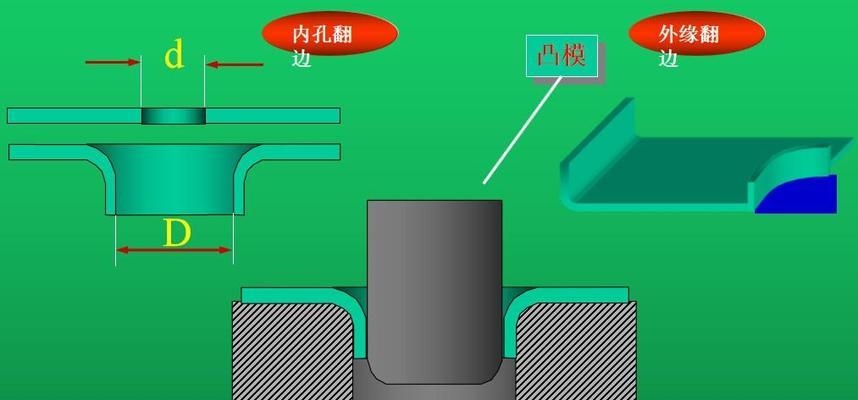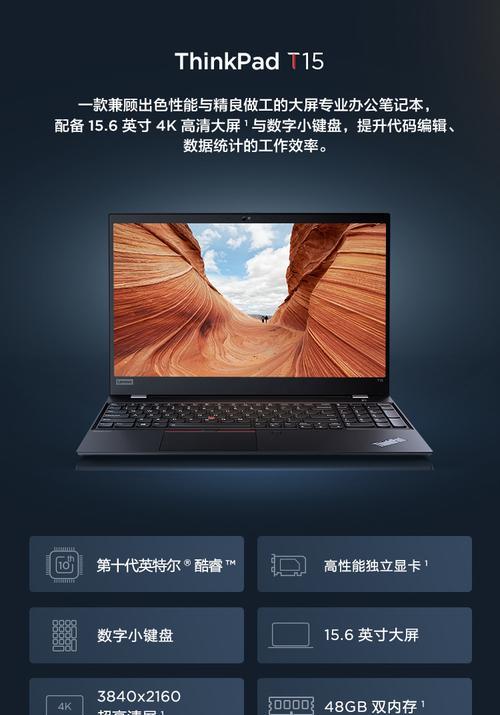笔记本电脑省电技巧有哪些?
在这个快节奏的数字时代,笔记本电脑已经成为我们工作和生活中不可或缺的伙伴。长时间使用笔记本电脑,尤其是在没有电源插座的情况下,省电显得尤为重要。如何才能有效地延长笔记本电脑的电池续航时间呢?以下是一些实用的省电技巧,帮助你充分利用每一滴电能。
降低屏幕亮度
屏幕是笔记本电脑上最耗电的部件之一。减少屏幕亮度不仅可以保护眼睛,还能显著降低电量消耗。多数笔记本电脑都提供快捷键来调整屏幕亮度,或者你可以在系统设置中找到显示设置进行调整。例如Windows系统的笔记本用户,可以通过按下“Fn”键与调整亮度的组合键来快速调低或升高。

关闭不必要的设备和程序
另一个重要的省电小技巧是关闭那些暂时不需要使用的外设和应用程序。例如无线网络、蓝牙、USB设备等,如果不用,尽量切断它们的电源,因为它们会不断消耗电池。关闭后台运行的程序以及不必要的启动程序,可以减少CPU的工作负担,从而节省电量。
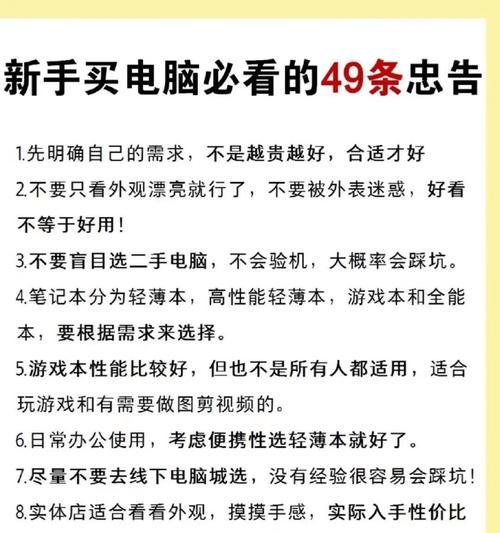
使用电源管理计划
操作系统通常提供电源管理计划,可以帮助用户在电池供电和使用交流电时调整电脑的性能设置。在Windows系统中,可以通过“控制面板”-“电源选项”进行设置。在MacOS中,可以在“系统偏好设置”中的“节能器”进行配置。你可以根据自己的需求选择平衡模式或者节能模式,以延长电池续航时间。
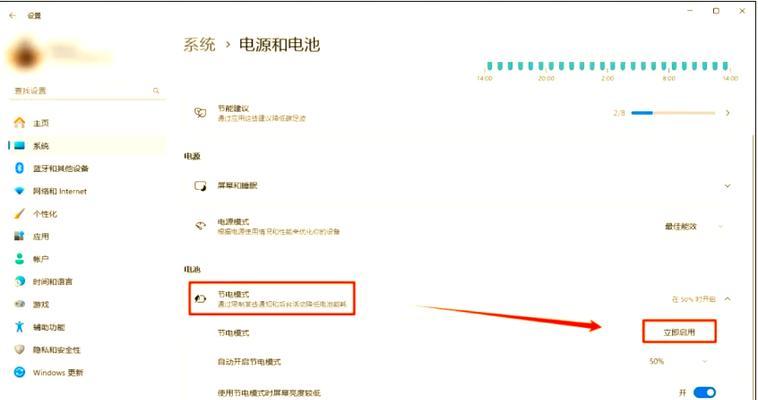
关闭动态壁纸和特效
动态壁纸、高对比度色彩模式、窗口动画等视觉特效虽然让我们的使用体验更加丰富,但同时它们也消耗了额外的电源。在电源选项或系统偏好设置中,可以找到这些特效的开关,将它们关闭或调整为最低设置,以达到省电的目的。
定期清理和优化系统
系统在长时间使用后容易积累无用文件和程序,定期进行清理和优化可以提高电脑的运行效率,间接达到省电的目的。可以使用电脑自带的磁盘清理工具,或者下载可靠的第三方清理软件,清除系统垃圾和无效注册表项。
保持电池健康
笔记本电脑的电池应当妥善维护,以延长其使用寿命并保持良好的省电性能。使用笔记本电脑时应该避免长时间保持电池在100%或0%的电量状态,避免过热和过度充电。同时,也可以通过电池校准,让电池的电量显示更为准确。
考虑硬件升级
如果你的笔记本电脑已经使用了很长时间,也许考虑升级硬件是一种省电的方式。固态硬盘(SSD)相较于传统的机械硬盘(HDD)来说,读写速度更快,耗电量也相对较低。高效率的内存条也可以提升整体性能,间接减少能量消耗。
通过上述技巧,我们可以大幅度提升笔记本电脑的电池续航能力。从调整屏幕亮度到优化电源管理计划,再到硬件的跟进升级,这些方法从不同层面改善了笔记本电脑的电能利用效率。在享受笔记本电脑带来便利的同时,合理管理电源,既经济又环保。只要我们采取这些实用的省电措施,就能确保在任何需要的时候,笔记本电脑都能保持充足的电力支持。
版权声明:本文内容由互联网用户自发贡献,该文观点仅代表作者本人。本站仅提供信息存储空间服务,不拥有所有权,不承担相关法律责任。如发现本站有涉嫌抄袭侵权/违法违规的内容, 请发送邮件至 3561739510@qq.com 举报,一经查实,本站将立刻删除。
- 上一篇: 如何查询自己购买的笔记本电脑订单?
- 下一篇: 手机拍照声音如何关闭?
- 站长推荐
-
-

Win10一键永久激活工具推荐(简单实用的工具助您永久激活Win10系统)
-

华为手机助手下架原因揭秘(华为手机助手被下架的原因及其影响分析)
-

随身WiFi亮红灯无法上网解决方法(教你轻松解决随身WiFi亮红灯无法连接网络问题)
-

2024年核显最强CPU排名揭晓(逐鹿高峰)
-

光芒燃气灶怎么维修?教你轻松解决常见问题
-

解决爱普生打印机重影问题的方法(快速排除爱普生打印机重影的困扰)
-

红米手机解除禁止安装权限的方法(轻松掌握红米手机解禁安装权限的技巧)
-

如何利用一键恢复功能轻松找回浏览器历史记录(省时又便捷)
-

小米MIUI系统的手电筒功能怎样开启?探索小米手机的手电筒功能
-

华为系列手机档次排列之辨析(挖掘华为系列手机的高、中、低档次特点)
-
- 热门tag
- 标签列表
- 友情链接